4shared는 원래 유저들끼리 파일을 공유하는 사이트로 시작했었습니다. 워낙에 공유 폭이 넓다 보니 음원 또한 굉장히 많습니다. 그래서인지 사이트 자체에서 전용 플레이어를 지원하고 있죠.

음악, 비디오, 앱, 이미지, 서적, 모든 파일을 업로드하여 공유할 수 있고 또는 검색으로 찾을 수도 있어요. 개인의 기본 저장 공간은 회원 가입으로 인한 무료 서비스를 이용하실 경우 15GB를 지원합니다.

프리미엄을 사용하시면 100GB까지 저장 공간을 늘릴 수 있는데요. 사실 다른 공유 서비스 플랫폼들의 월 결제 비용을 생각하면 싼 편이긴 하지만 저장 공간이 많이 아쉬운 편입니다. 그래서 음원 서비스에 좀 더 최적화를 시킨 걸까요?

4shared 메인 페이지에서 본인의 프로필을 선택하여 내 계정으로 이동하시면 자신의 공유 페이지로 이동하게 됩니다.

화면 좌측에는 다른 공유 플랫폼들과 크게 다른 것이 없습니다. 폴더별로 정리해서 볼 수 있고 링크를 공유한 내역을 확인할 수 있죠. 하단에는 남은 저장 공간과 사용한 트래픽이 보입니다. 우측 하단에는 전용 음악 플레이어가 생기는데 계정에 추가한 노래를 개별 재생목록 추가 버튼을 이용해 플레이어 대기열 목록에 추가할 수 있습니다.

좀 더 디테일한 정보 또는 설정이나 폴더 정리를 원하신다면 해당 음원에서 메뉴를 띄운 뒤 mp3 파일로 다운로드하거나 이름을 바꾸거나 공유 또는 복사나 잘라내기로 다른 폴더에 이동시킬 수 있습니다. 플레이어에서는 재생 목록인 대기열을 지우거나 새로운 재생 목록을 생성할 수 있으며, 내 계정에서 정리한 음원을 링크 하나로 공유가 가능합니다. 직접 목록 순서를 바꾸고 싶을 땐 단순히 드래그로 파일 순서를 바꿔 주시면 되겠습니다. 그런데 노래의 순서를 섞는 기능인 셔플은 있는데 반복 재생이 없다는 건 좀 의문스럽네요.

본인의 컴퓨터에 저장해 놓은 mp3 파일들을 포쉐어드에서 한 번에 재생하고 싶으실 땐 좌측 하단에서 폴더나 파일로 업로드하셔서 목록을 정리하시면 됩니다. 이렇게 했을 때의 장점으로는 PC방이든 어디를 가든 노래 파일을 따로 받아서 작업하여 재생할 필요 없이 이미 정리해둔 계정으로 언제든 바로 플레이어를 실행시킬 수 있다는 데에 가장 큰 메리트가 있습니다. 거의 뭐 유료 음원 사이트 수준의 기능 아닌가요?
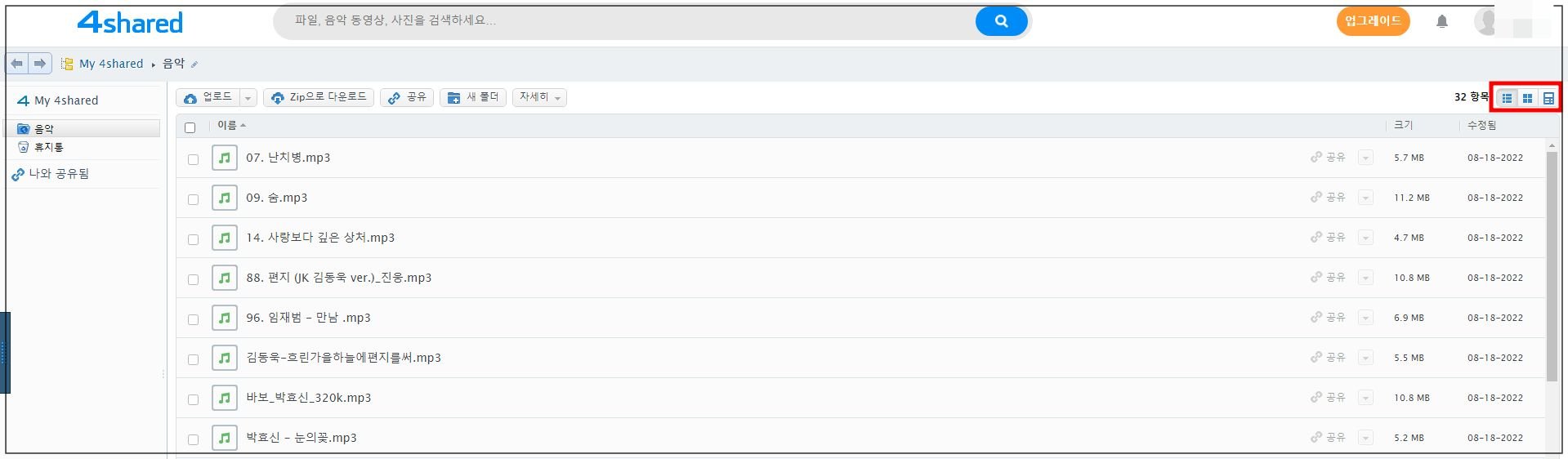
혹시나 정리해놓은 음원을 한 페이지에서 쉽게 보고 싶으시다면 우측 상단의 보기 변환 버튼으로 ui를 변경해보세요. 숨은 기능이 몇 개 있더군요.
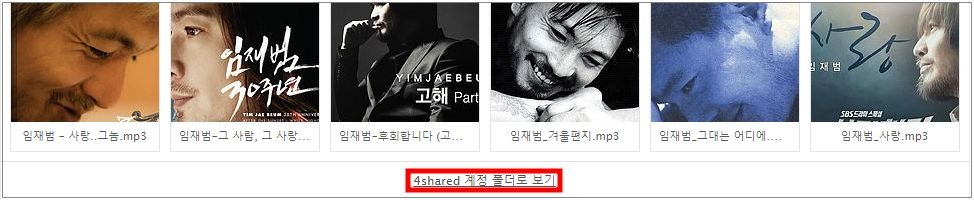
다시 처음 화면으로 돌아가고 싶을 땐 페이지 맨 아래로 스크롤을 내리셔서 4 shared 계정 폴더로 보기를 선택하시면 됩니다.
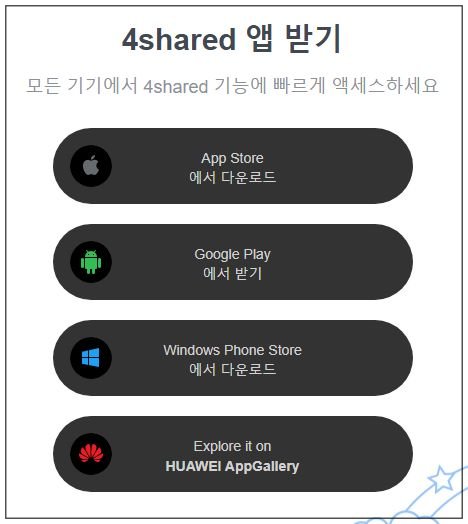
이 포스팅에서는 PC에서의 사용법 위주로 설명드렸지만 사실 회원 계정만 있다면 스마트폰 어플과 전체 목록 연동도 됩니다. 친구 또는 지인 및 애인에게 내가 듣는 음원 파일 전체를 손쉽게 공유하는 것도 좋은 방법이 될 것 같습니다.
'각종 IT프로그램' 카테고리의 다른 글
| 4shared에서 스마트폰 벨소리 찾는 방법 알아보기 (0) | 2022.09.06 |
|---|---|
| 윈도우 10, 11에서 지뢰찾기 게임하는 방법 (0) | 2022.09.05 |
| PC로 스마트폰 벨소리를 만드는 방법과 각 장단점 알아보기 (0) | 2022.08.27 |
| 노래 제목이나 가수 이름만 알면 mp3 파일을 다운로드 할 수 있는 곳 (0) | 2022.08.26 |
| 프로그램 설치 없이 사이트에서 Gif 움짤 용량 줄이기 (0) | 2022.08.13 |
| 유튜브 동영상 다운로드, 녹화, 편집, 압축, Gif 만들기를 모두 할 수 있는 올인원 프로그램을 추천 드립니다. (0) | 2022.08.08 |
| 소니 베가스에 파일을 올렸는데 동영상이 안 나오고 소리가 찢어지기만 할 때 (0) | 2022.06.23 |
| 점점 빨라지거나 느려지는 자막 싱크 맞추는 방법 (0) | 2022.06.17 |


댓글